Versie van Menuitem (4)
Menuitem
Het bewerken van een menu-item bestaat uit 4 onderdelen:
- Content
- Menu-item
- SEO
- Page
Content
Na het klikken op een menu-item links in de "sitemap" van het cms, krijgt u alle middelen om de inhoud van het menu-item te organiseren en bewerken. Daartoe zijn de functies opgedeeld in 4 tabbladen. De inhoud wordt bewerkt vanuit het eerste en standaard geopende tabblad. De menu-item informatie, de zoekmachine optimalisatie en de pagina-opmaak zijn vanuit de andere tabbladen te beheren. Een verdere uitleg vindt u op deze pagina.
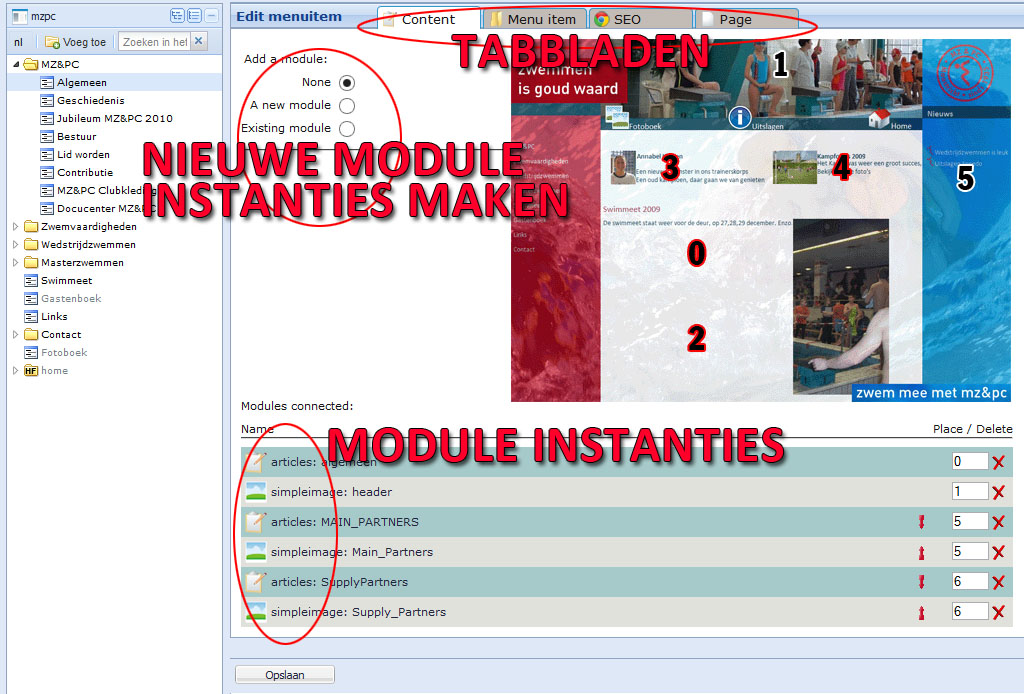
Door de afbeelding met de nummers erop is te zien op welk deel van de pagina welke modules geactiveerd zijn of geactiveerd kunnen worden. Onderaan staan de modules die op deze pagina geactiveerd zijn. Achter iedere moduleinstantie staat het nummer waarmee die plaats op de pagina correspondeert. Zoals duidelijk te zien is, en zoals ook verder op deze wiki is toegelicht is, dat er verschillende modules zijn voor verschillende functionele wensen. Iedere module is herkenbaar aan een ikoon dat voor de instantiebenaming staat. De belangrijkste en meestgebruikte modules zijn de artikelen-module (articles), de afbeeldingen-module (simpleimage), de formulieren-module (forms) en de Fotogallerij-module (photogallery). Voor een uitgebreide beschrijving van de werking van deze modules verwijzen wij naar de respectievelijke pagina's in deze wiki.
Menu-item
De menu-items zoals deze op de site staan zijn via het tabblad "Menu item" aan te passen. Een goedgekozen menu-slag werkt in uw eigen voordeel bij de vindbaarheid van deze pagina in Google en andere zoekmachines. Een Slug mag geen speciale tekens noch spaties bevatten. Dus beperk u tot letters, cijfers en een min-teken.
SEO
Deze tab is om uw zoekwoorden voor de zoekmachine optimalisatie in te geven.
Page
De Page-optie is de meest technische. Hier kiest u het "template" oftwel sjabloon voor een pagina. Je ziet direct door een sjabloon te wijzigen welk sjabloon er gekozen is en hoe deze is ingedeeld. Meer instellingen zijn onder dit tabblad te doen. Zo kun je een andere pagina kiezen bij dit menu-item, of een totaal nieuwe pagina opbouwen. Of in het geval van sommige sites waarin menu-items ook kunnen bestaan uit enkel een submenu zonder dat er een pagina komt als je erop klikt, kun je de "content" bij dit item uitklikken. Maakt de website gebruik van een speciaal submenu systeem (megadropdown - vraag dat aan uw provider) dan komen er extra opties bij.